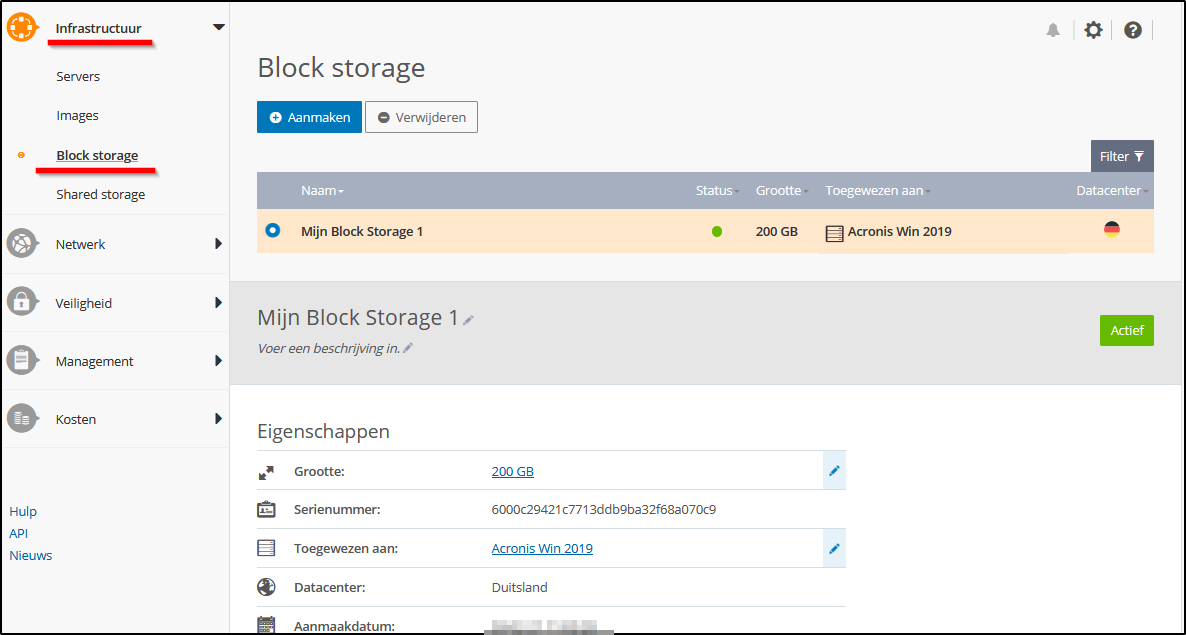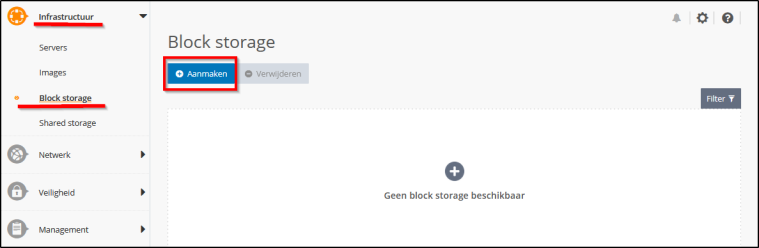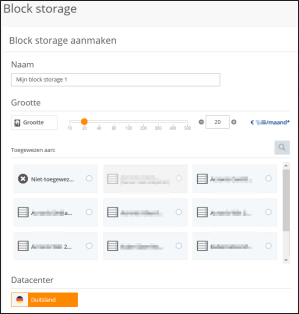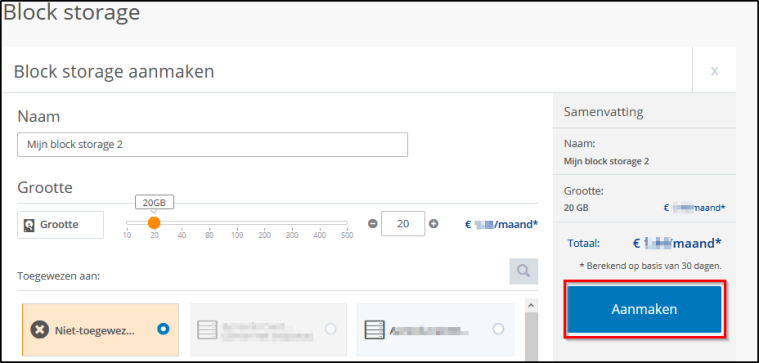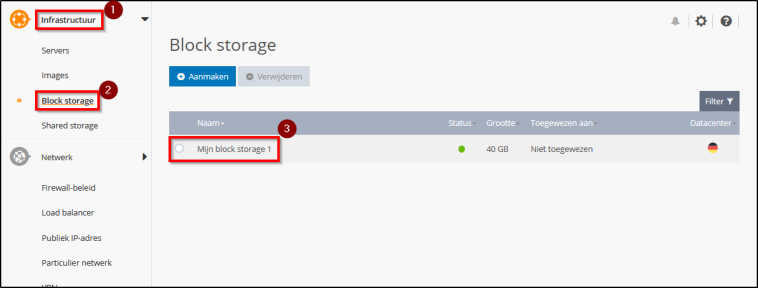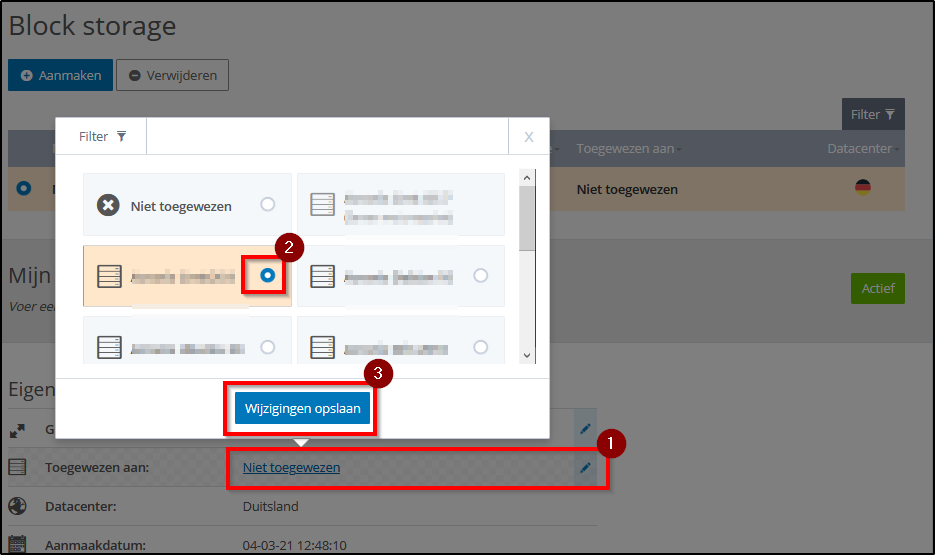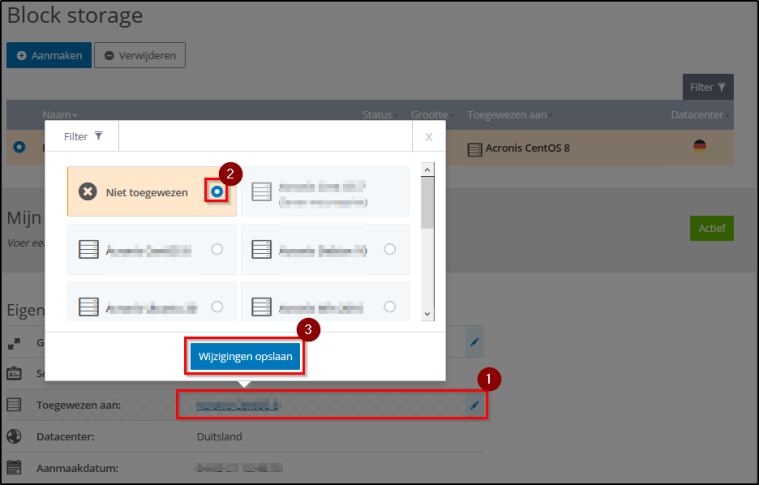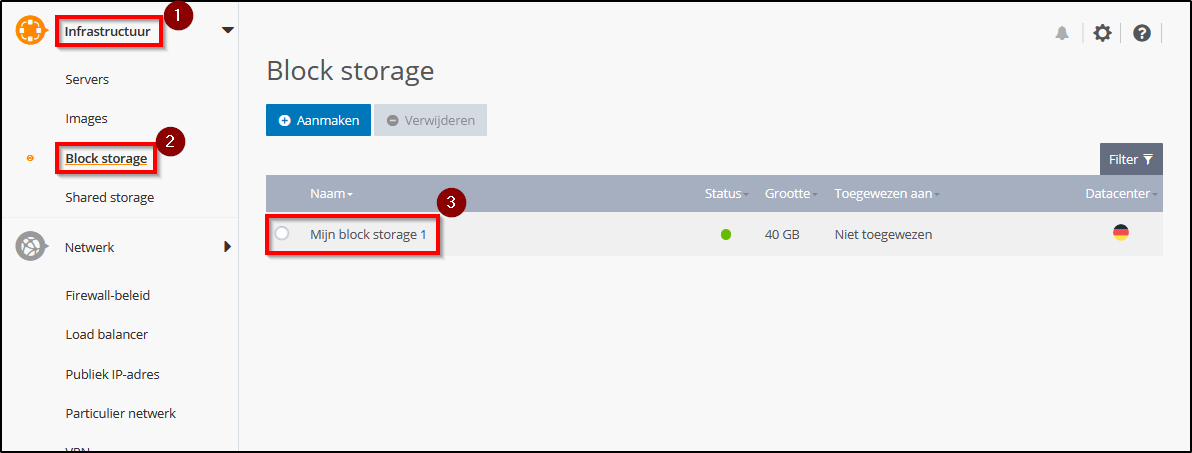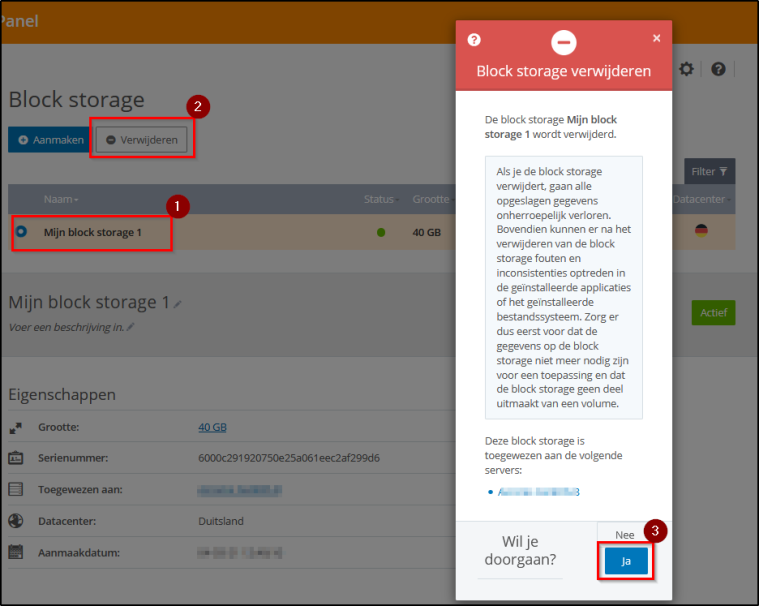Hoe beheer ik block storage in het cloud-panel?
Algemene informatie
Block storage biedt extra opslagruimte die je kunt gebruiken in combinatie met een cloud server. Elke block storage bestaat uit één SSD, waarvan je de grootte individueel kunt bepalen. Aangezien block storages worden behandeld als individuele schijven, zijn ze geschikt voor het opslaan van bestanden, databases of logbestanden.
Toegang tot een block storage is alleen mogelijk als je deze toewijst aan een cloud server. Elke block storage kan slechts aan één cloud server worden toegewezen. Wil je extra opslagruimte voor je cloud server? Dan kun je altijd de grootte van de block storage aanpassen. Je kunt ook extra block storages aanmaken en deze toewijzen aan je cloud server.
Wanneer je een block storage aanmaakt en toewijst aan een cloud server, moet je de schijfconfiguratie in het besturingssysteem van je server aanpassen. Wijzig je de grootte van een block storage achteraf? Ook dan moet je de configuratie weer wijzigen. En in sommige besturingssystemen moet dit ook als je een block storage toewijst aan een andere cloud server.
Overzicht: block storage
In het cloud-panel onder Infrastructuur > Block storage worden alle block storages die je hebt aangemaakt in een tabel weergegeven.
Deze tabel bevat de belangrijkste informatie over de afzonderlijke block storages:
- Naam: naam toegewezen aan de block storage. Je kunt de naam van de block storage te allen tijde wijzigen.
- Status: huidige status van de block storage.
- Actief: de blocks torage is geactiveerd.
- Wordt verwijderd: de block storage wordt verwijderd.
- Grootte: opslagcapaciteit van de block storage.
- Toegewezen aan: server waaraan de block storage is toegewezen.
- Datacenter: STRATO datacenter waar de block storage wordt gehost.
- Beschrijving: beschrijving van de block storage. Je kunt de beschrijving op elk moment wijzigen.
- Serienummer: serienummer van de block storage.
- Aanmaakdatum: datum waarop de block storage is aangemaakt.
Een block storage aanmaken
Block storages bieden extra opslagruimte die je kunt gebruiken in combinatie met een cloud server. Elke block storage bestaat uit één SSD, waarvan je de grootte individueel kunt bepalen. Indien nodig kun je de grootte van de block storage achteraf aanpassen. Omdat block storages worden behandeld als individuele gegevensdragers, zijn ze geschikt voor het opslaan van bijvoorbeeld bestanden, databases of logbestanden.
Zo maak je een block storage aan:
Voorwaarde:
- Je bent in het cloud-panel in het gedeelte Infrastructuur > Block storage.
- Klik op Aanmaken.
- Voer de gewenste naam voor de block storage in.
- Stel de grootte van de block storage in met de schuifregelaar of de + en - knoppen..
- Selecteer de cloud server waaraan je de block storage wilt toewijzen.
- Klik op Aanmaken.
De block storage is aangemaakt. Om de block storage te gebruiken, moet je deze toewijzen aan een cloud server. Vervolgens moet je de schijfconfiguratie in het besturingssysteem van je server aanpassen.
Block storage toewijzen aan een server
Om toegang te krijgen tot een block storage moet je het toewijzen aan een cloud server die zich in hetzelfde datacenter bevindt. Houd er rekening mee dat de block storage slechts aan één enkele cloud server kan worden toegewezen. Na het toewijzen van de block storage moet je de schijfconfiguratie in je besturingssysteem aanpassen.
Zo wijs je een block storage toe aan een cloud server:
Voorwaarde:
- Je bent in het cloud-panel in het gedeelte Infrastructuur > Block storage.
- Activeer de gewenste block storage.
- Klik op het potloodicoontje naast Toegewezen aan.
- Activeer de server waar je block storage wilt toewijzen.
- Klik op Wijzigingen opslaan.
De block storage is toegewezen aan de server.
.
Block storage toewijzen aan een andere server
Je kunt op elk moment een block storage aan een andere cloud server toewijzen. Houd er rekening mee dat je na het toewijzen van de block storage de schijfconfiguratie in je besturingssysteem mogelijk moet aanpassen. Zo wijs je een block storage toe aan een andere cloud server:
Vereisten
- Je bent in het cloud-panel in het gedeelte Infrastructuur > Block storage.
- Je hebt de block storage niet met een opstartpartitie in één schijf gecombineerd.
- Selecteer de gewenste block storage.
- Klik op het potloodicoontje naast Toegewezen aan.
- Selecteer de server waaraan je de block storage wilt toewijzen.
- Klik op Wijzigingen opslaan.
De server is toegewezen.
De toewijzing van een block storage annuleren
Je kunt de toewijzing van een bestaande block storage op elk moment weer ongedaan maken. Dat doe je als volgt:
Vereiste
- Je bent in het cloud-panel in het gebied Infrastructuur > Server.
Activeer de gewenste server.
- Klik op het potloodicoontje naast Block storage:
- Deactiveer de gewenste block storage.
- Klik op Wijzigingen opslaan.
De toewijzing van de block storage wordt verwijderd.
Block storage verwijderen
Bovendien kunnen er na het verwijderen van de block storage fouten en inconsistenties optreden in de geïnstalleerde applicaties of het geïnstalleerde bestandssysteem. Heb je bijvoorbeeld de opstartpartitie en de block storage in één volume gecombineerd en verwijder je de block storage? Dan kunnen er inconsistenties in het bestandssysteem optreden en kan de server niet langer toegankelijk zijn. Daarom moet je voordat je de block storage verwijdert, ervoor zorgen dat de gegevens die erop staan niet nodig zijn voor een toepassing. Zorg er ook voor dat de block storage geen deel uitmaakt van een volume.
Zo verwijder je de block storage:
Voorwaarde:
- Je bent in het cloud-panel in het gedeelte Infrastructuur > Block storage.
- Activeer de block storage die je wilt verwijderen.
- Klik op Verwijderen.
- Klik op Ja.
De block storage is verwijderd.